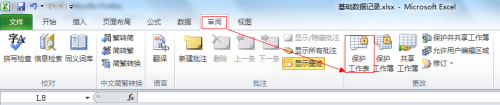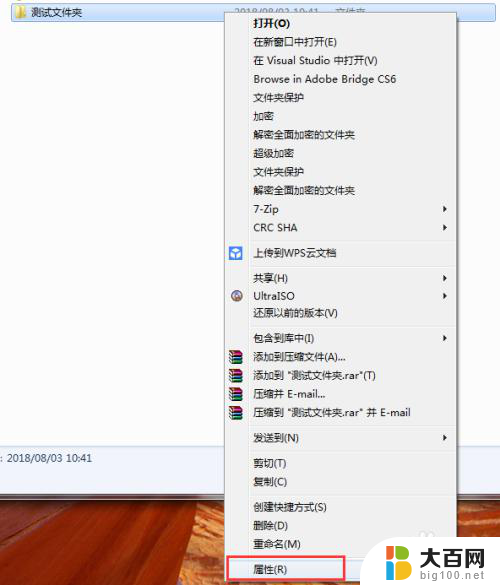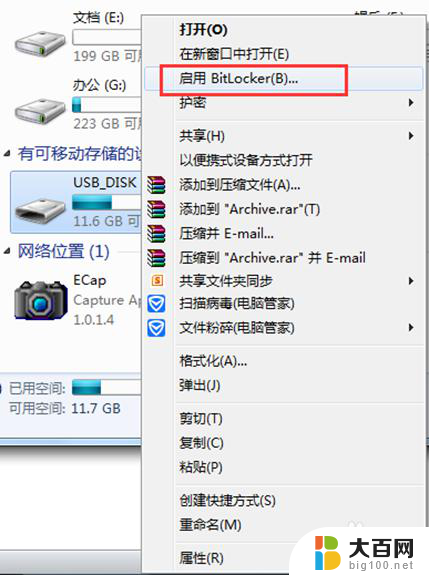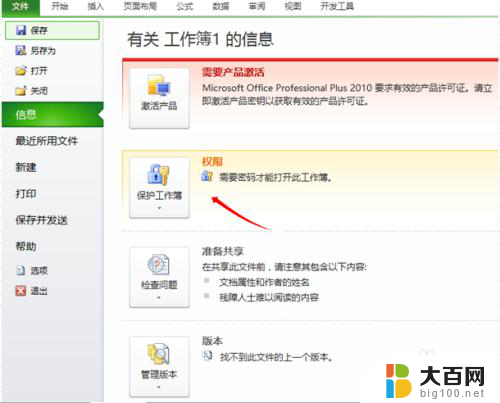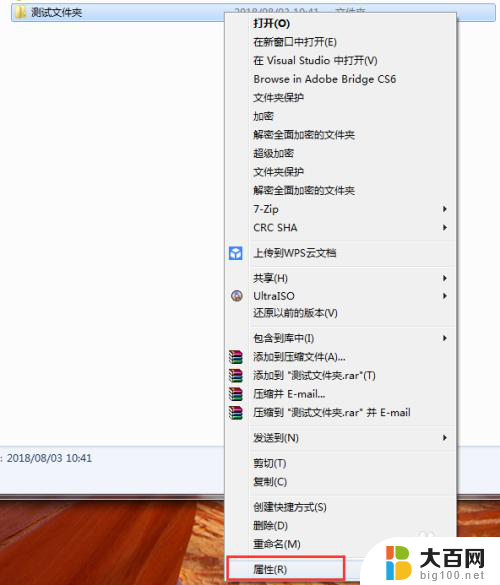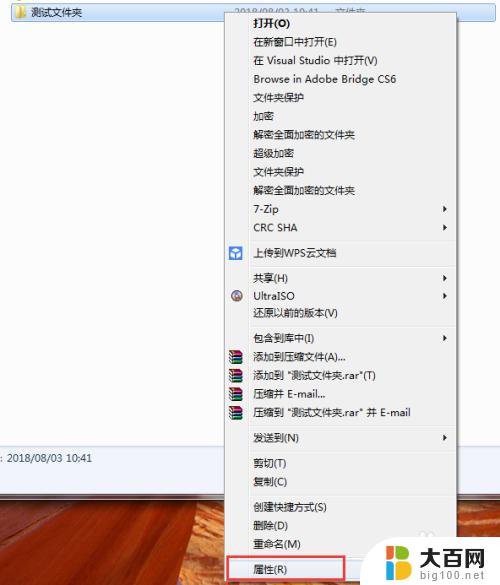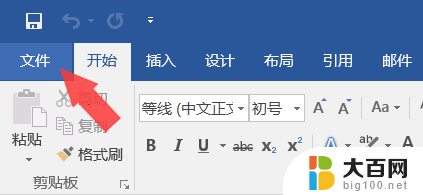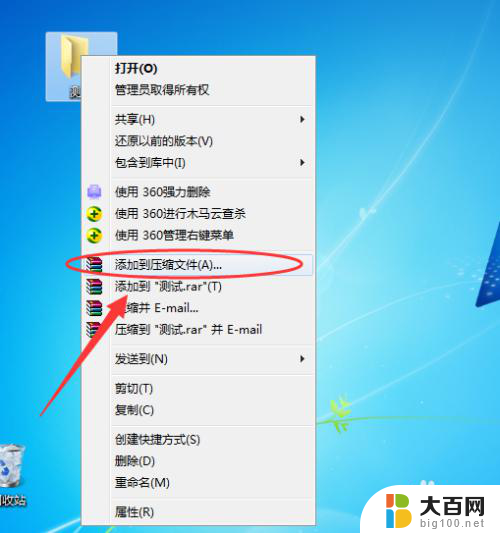怎样加密excel Excel怎么给表格加密
Excel是一款功能强大的办公软件,常用于数据处理和分析,为了保护表格中的敏感信息,我们可以给Excel表格加密。加密Excel表格可以有效防止他人未经授权访问或修改表格内容。在Excel中,我们可以通过设置密码来对整个工作簿或单个工作表进行加密。还可以使用其他加密工具对Excel表格进行更加高级的加密保护,确保数据的安全性和保密性。在处理重要数据时,加密Excel表格是非常重要的一步,可以有效避免信息泄露和数据被篡改的风险。
具体步骤:
1.首先,打开我们要加密的excel文件,打开后点击左上角的“文件”,可以对excel文档进行管理,如图所示。

2.进入文件管理功能之后,可以看到信息一栏中“保护工作簿”的选项,点击该选项,如图所示。

3.点击保护工作簿之后,会出现一个下拉菜单。可以看到里面有一个“用密码进行加密”的选项,点击该选项即可, 如图所示。

4.点击加密后,就会出一个加密框。让你设置密码,但是要注意的是,如果丢失或忘记密码,则无法将其恢复,所以要把密码放到一个安全的位置,以防忘记,如图所示。

5.输入密码之后,会有一次确认密码的过程。再次正确输入密码即可,然后关闭密码设置框,可以看到此时保护工作簿下面已经变为需要密码才能打开此工作簿,如图所示。

6.关闭excel重新打开,可以看到,此时会有提示该文档有密码保护,需要输入密码才能打开文档,如图所示。
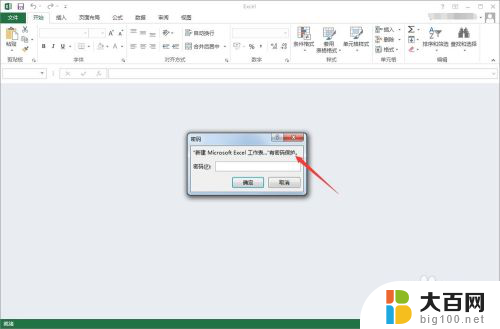
7.正确输入密码之后,可以看到文档已经成功打开了,如图所示。
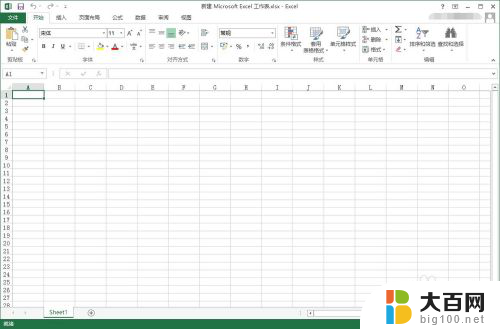
8.以上就是excel文档加密过程的介绍,希望可以帮到大家。
以上是如何加密Excel的所有内容,如果您遇到此问题,可以尝试按照我的方法来解决,希望对大家有所帮助。